Kako instalirati NumPy na Windows 10
Miscelanea / / May 05, 2022

Jedna od najpopularnijih i najpoznatijih python biblioteka, NumPy, je biblioteka otvorenog koda za programski jezik python. Mase ga koriste za znanstveno računanje i rukovanje n-dimenzionalnim nizovima, dajući alate visoke razine za funkcioniranje, kao što su rutine linearne algebre i matematičke funkcije, za rad s nizovima. NumPy je modul proširenja u Pythonu, i donekle je sličan preuzimanju skripte i korištenju je kao proširenje ili datoteku zaglavlja. Dakle, u ovom ćete članku detaljno upoznati kako instalirati NumPy na Windows.

Sadržaj
- Kako instalirati NumPy na Windows 10
- Korak 1: Preuzmite i instalirajte Python
- Korak 2: Koristite PIP za instaliranje NumPy
- Korak 3: Provjerite instalaciju NumPy
- Korak 4: Uvezite NumPy paket
- Korak 5: Nadogradite NumPy
Kako instalirati NumPy na Windows 10
Neke od značajki NumPy-a koje ga čine popularnim su:
- Nudi brzinu dobro optimiziran kompilirani C kod sa fleksibilnost Pythona.
- NumPy je vrlo pristupačan i produktivan zbog jednostavne upotrebe sintakse.
- Programeri iz bilo koje sredine mogu koristiti NumPy.
- NumPy je dostupan na raznim OS-ima kao što su Windows, Linux i Mac.
Sada, prije nego što saznate kako instalirati NumPy, trebali biste znati o PIP-u. Package Installer za Python (PIP) koristi se za instalaciju svih Python paketa, a naučit ćete kako instalirati NumPy koristeći PIP na Windows 10 uz pomoć nadolazećih koraka. Naredbe navedene u nastavku također su primjenjive kao odgovor na vaše pitanje kako instalirati NumPy na Linux.
Korak 1: Preuzmite i instalirajte Python
Prvi korak u procesu instaliranja NumPyja je instalacija Pythona. Morate imati najnoviju verziju Pythona instaliranu u vašem sustavu prije nego što dobijete NumPy. Pročitajte i slijedite dolje navedene korake da biste saznali kako instalirati Python na Windows.
1. preuzimanje datoteka Piton za Windows iz službena stranica.

2. Kliknite na preuzeto .exe datoteku, kako je prikazano dolje.

3. Provjeri Instalirajte pokretač za sve korisnike (preporučeno) i Dodajte Python (verzija) u PATH kutije, kao što je prikazano u nastavku.
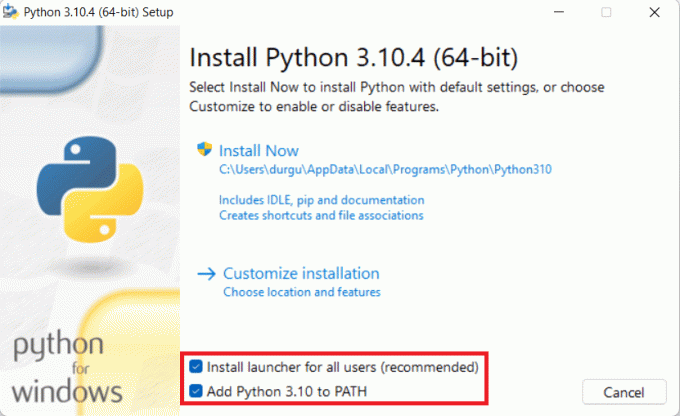
4. Sada kliknite na Sada instalirati opcija.
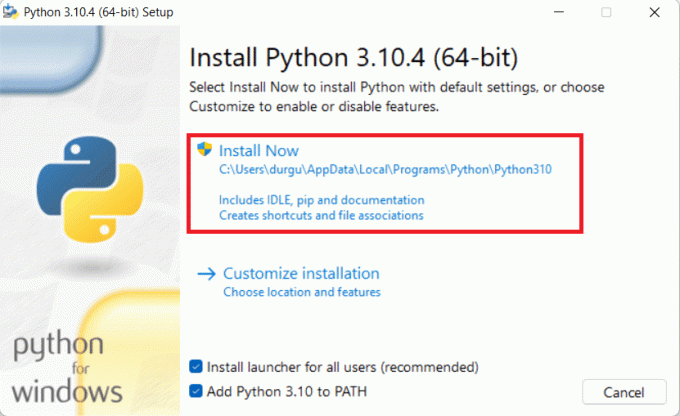
5. Klik Da u Kontrola korisničkog računa skočni prozor za pitanje Želite li dopustiti ovoj aplikaciji da izvrši promjene na vašem uređaju?
6. Proces instalacije će automatski započeti u Napredak postavljanja prozor.
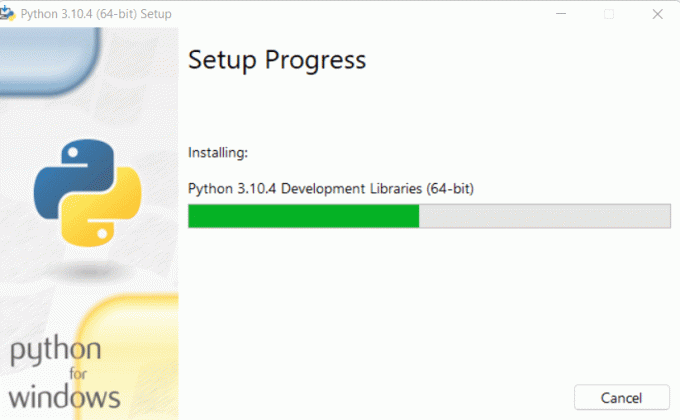
7. Na kraju ćete dobiti poruku u kojoj se navodi Postavljanje je bilo uspješno, kao što je prikazano. Kliknite na Zatvoriti opcija.
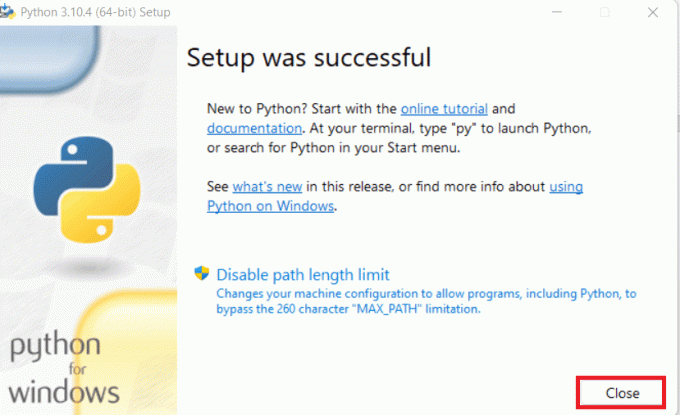
Nakon što završite s instalacijom Pythona, prijeđite na sljedeći korak u nastavku da biste instalirali NumPy pomoću PIP-a.
Korak 2: Koristite PIP za instaliranje NumPy
PIP je jedan od najjednostavnijih načina za instalaciju NumPy-a na bilo koji sustav i dolazi automatski instaliran u najnovijim verzijama Pythona. Kao upravitelj paketa i instalater, PIP upravlja raznim vrstama Python softverskih paketa na sustavu. Dakle, da biste instalirali NumPy koji odgovara verziji Pythona instaliranoj na vašem sustavu pomoću PIP-a, slijedite sljedeće korake.
1. Udari Windows tipka, tip Naredbeni redak, i kliknite na Pokreni kao administrator.

2. Tip pip install numpy naredite i pritisnite Enter tipka za pokretanje instalacije NumPy.
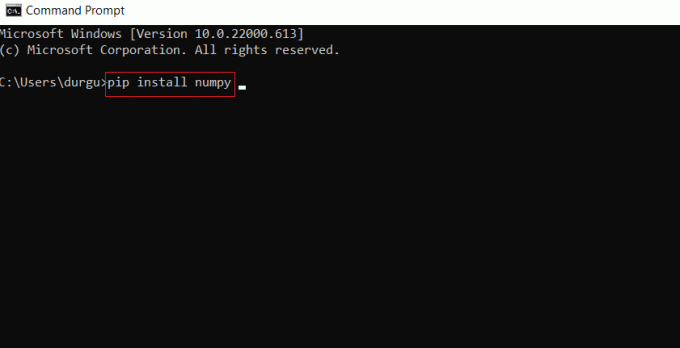
3. Preuzimanje i instalacija paketa NumPy automatski će započeti i završiti. Vidjet ćete poruku: Uspješno instaliran numpy(-verzija)
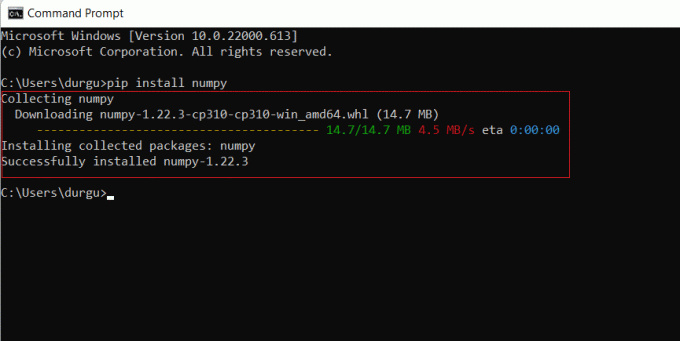
Također pročitajte:Kako instalirati Linux Bash Shell na Windows 10
Korak 3: Provjerite instalaciju NumPy
Možete provjeriti i dobiti dodatne informacije o instaliranoj verziji NumPy slijedeći sljedeće korake.
1. Pokreni Naredbeni redak i tip pip show numpy zapovjediti i pogoditi Enter tipka kako biste provjerili je li NumPy dio Python paketa.
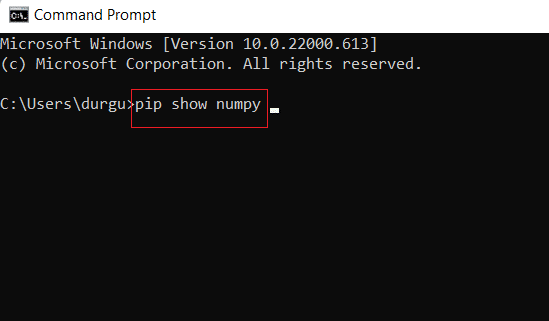
2. Izlaz će vam pokazati NumPy verzija s mjestom na kojem je pohranjen u sustavu.
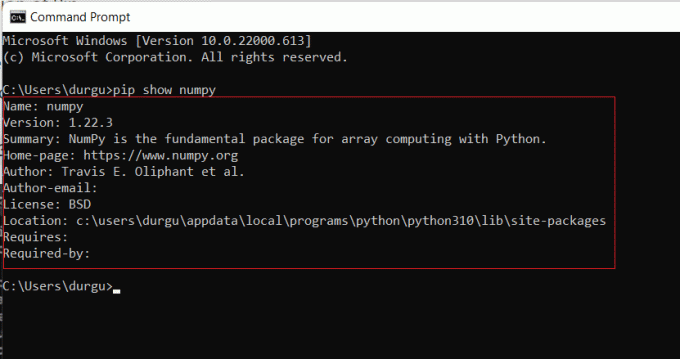
Korak 4: Uvezite NumPy paket
Možete uvesti NumPy biblioteku da potvrdite je li uspješno instalirana ili ne. Pročitajte i slijedite nadolazeće korake da učinite isto.
1. U Naredbeni redak, tip Piton i pogodio Enter tipka za stvaranje okruženja Python.
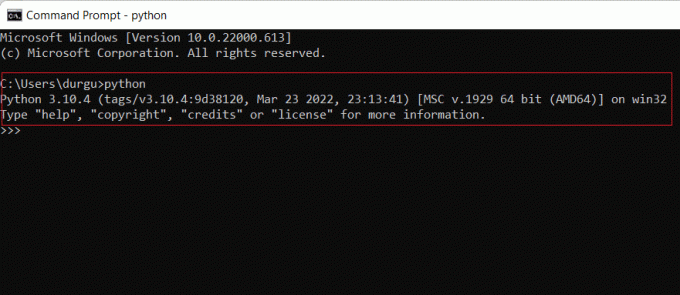
2. Sada ukucaj import numpy kao np naredite i pritisnite Enter tipka.
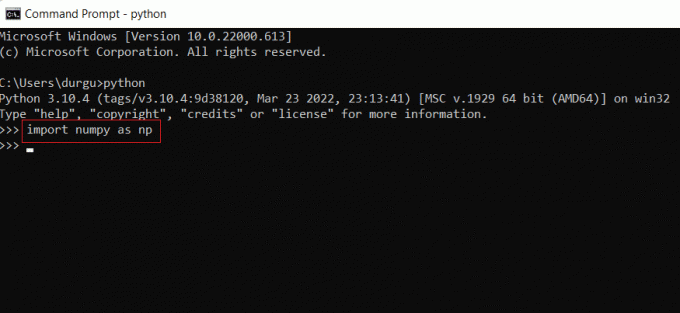
3. Sada ste uspješno uvezli paket knjižnice NumPy i možete koristiti njegove funkcije i klase za različite NumPy objekte.
Također pročitajte:Popravi naredbeni redak Pojavljuje se pa nestaje u sustavu Windows 10
Korak 5: Nadogradite NumPy
Ako već koristite staru verziju NumPyja, možete je jednostavno nadograditi slijedeći korake u nastavku.
1. Otvoren Naredbeni redak, tip pip install –nadogradnja numpy naredbu i pritisnite Enter tipka.
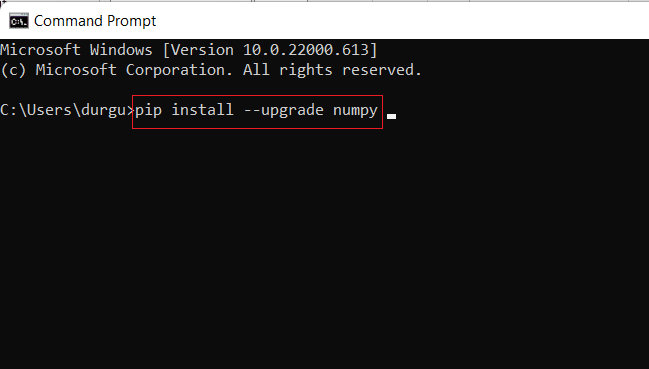
2A. The instalirat će se najnovija verzija NumPyja automatski nakon izvršenja gornje naredbe.
2B. Ako je NumPy već ažuriran, dobit ćete ovu poruku u kojoj stoji Zahtjev je već zadovoljen: numpy u [lokaciji (verzija)]
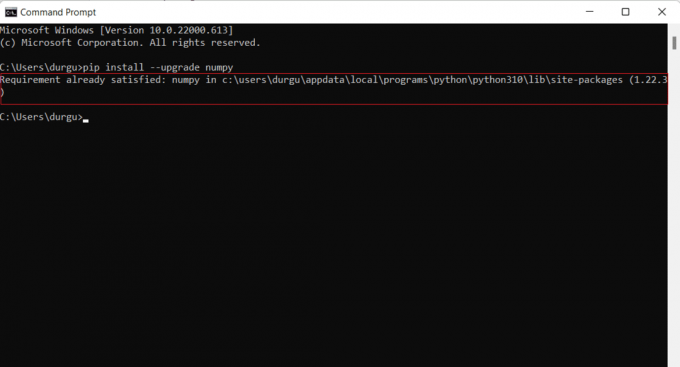
Preporučeno:
- Kako upisati simbol rupija na tipkovnici na Windows 10
- Popravi InputMapper nije mogao otvoriti isključivo DS4
- Popravak Nije moguće stvoriti Java virtualni stroj u sustavu Windows 10
- 10 najboljih programskih jezika za učenje danas
Sada znaš kako instalirati NumPy na Windows sa sličnim naredbama za odgovor kako instalirati NumPy na Linux upit. Slobodno nam se obratite sa svojim upitima i prijedlozima putem odjeljka za komentare u nastavku. Također, možete nam javiti koju temu želite da sljedeću istražimo.



